Kaip išjungti mokslinį žymėjimą „Excel“.
„Microsoft“ Biuras Biuras „Microsoft Excel“ Herojus Pranokti / / August 08, 2023

Paskelbta
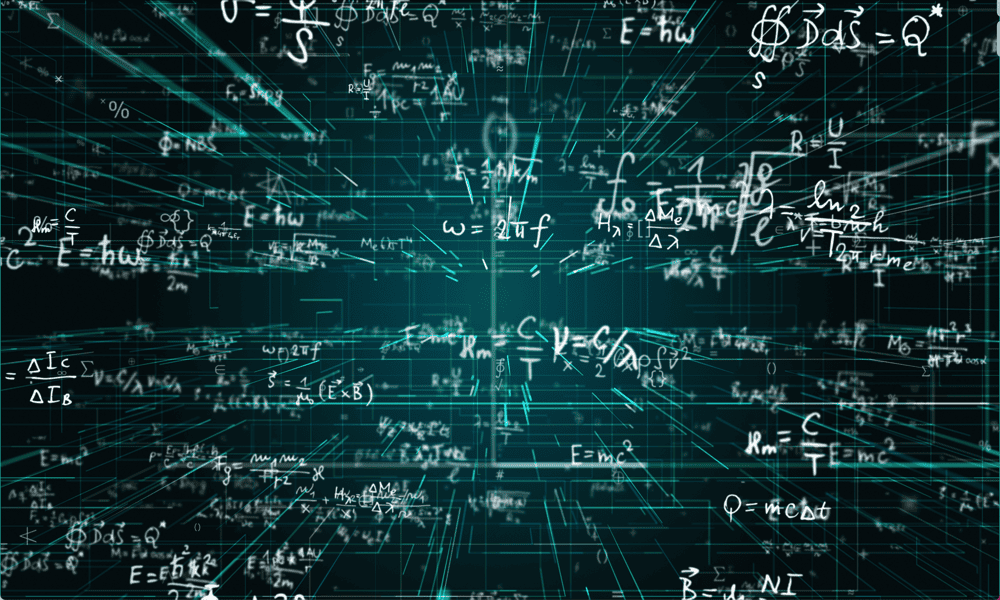
Pagal numatytuosius nustatymus programa „Excel“ konvertuoja ilgesnius skaičius į mokslinį žymėjimą, kad sutaupytų vietos. Sužinokite, kaip išjungti mokslinį žymėjimą programoje „Excel“, naudodami šį vadovą.
„Excel“ turi daug funkcijų, kurios gali šiek tiek palengvinti jūsų gyvenimą. Jie apima naudingi spartieji klavišai taip pat tokias funkcijas kaip automatinis formatavimas. Pavyzdžiui, jei įvesite skaičių langelyje, o skaičius yra platesnis nei langelio plotis, stulpelio dydis automatiškai pasikeis, kad tilptų skaičius jame. Bent jau taip turėtų veikti.
Tačiau jei jūsų numerį sudaro 12 ar daugiau skaitmenų, „Excel“ daro ką nors kita – paverčia jūsų skaičių į mokslinį žymėjimą. Galite būti visiškai patenkinti, kad jūsų skaičiai rodomi tokiu būdu.
Tačiau jei nesate, yra dalykų, kuriuos galite padaryti. Sužinokite, kaip išjungti mokslinį žymėjimą programoje „Excel“.
Kas yra mokslinis žymėjimas?
Kai kurios mokslo šakos nagrinėja labai didelius skaičius. Pavyzdžiui, Avogadro konstanta yra 24 skaitmenų ilgio, kai parašyta standartine žyma.
Kitose mokslo šakose naudojami labai maži skaičiai. Pavyzdžiui, protono masė yra skaičius, kuriame po kablelio yra 26 nuliai. Akivaizdu, kad rašyti tokius ilgus skaičius nėra praktiška.
Mokslinis žymėjimas yra būdas rašyti skaičius kaip 10 laipsnius. Pavyzdžiui, 1000 yra 10 x 10 x 10 (10 kubelių), todėl gali būti parašytas kaip 100^3, kai naudojant eksponentus. Tada 6000 taptų 6 x 10^3. 6543 taptų 6,543 x 10^3 ir pan. Dešimties galia sutaupo, kai reikia parašyti didžiulį nulių sąrašą, ypač ilgesniems skaičiams, pvz., 6,02 x 10^23.
Skaičiams, mažesniems nei 1, naudojami neigiami indeksai. 0,001 yra 10^-3, taigi 0,005 būtų 5 x 10^-3 ir pan.
Kodėl „Excel“ konvertuoja skaičius į mokslinį žymėjimą?
„Excel“ konvertuoja skaičius į mokslinį žymėjimą dėl tos pačios priežasties, dėl kurios jie buvo sukurti iš pradžių: kad būtų taupoma vieta.
Jei skaičius yra ilgesnis už langelyje esančią vietą, „Excel“ rodys skaičių moksliniu žymėjimu. Bet koks skaičius, sudarytas iš 12 ar daugiau skaitmenų, taip pat bus automatiškai konvertuojamas į mokslinį žymėjimą.
Deja, nėra galimybės išjungti šios funkcijos – „Excel“ visada pavers ilgesnius skaičius į mokslinį žymėjimą. Tačiau dar ne viskas prarasta. Yra keletas būdų, kaip priversti „Excel“ rodyti skaičių kaip standartinį žymėjimą.
Kaip pašalinti mokslinį žymėjimą keičiant langelio plotį
Jei „Excel“ pakeitė jūsų skaičių į mokslinį žymėjimą, o jūsų skaičius yra 11 ar mažiau skaitmenų, galite grąžinti jį į standartinę formą, tiesiog padarydami langelį pakankamai platų, kad būtų rodomas visas skaičius.
Kai užteks vietos visiems numerio skaitmenims rodyti, jis grįš į pradinį formatą.
Norėdami pašalinti mokslinį žymėjimą pakeisdami langelio plotį:
- Raskite langelį, kuris buvo konvertuotas į mokslinį žymėjimą.
- To stulpelio viršuje užveskite pelės žymeklį ant dešinės stulpelio etiketės pusės, kol žymeklis taps vertikalia linija su dviem rodyklėmis abiejose pusėse.
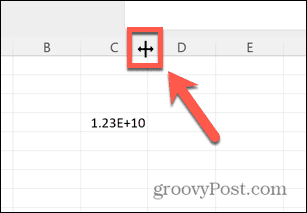
- Spustelėkite ir vilkite į dešinę, kol langelis bus pakankamai platus, kad būtų rodomas skaičius standartiniu žymėjimu.
- Atleiskite žymeklį ir skaičius vėl bus konvertuojamas į standartinį žymėjimą.
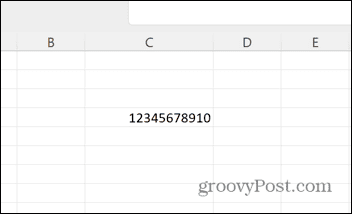
- Jei langelis per platus, galite naudoti tą patį metodą, kad pakeistumėte jo dydį, jei nepadarysite jo mažesnio už viso skaičiaus plotį.
Kaip pašalinti mokslinį žymėjimą keičiant langelių formatus
Jei jūsų numerį sudaro 12 ar daugiau skaitmenų, net jei jūsų langelis yra pakankamai platus, kad būtų rodomas visas skaičius, jis vis tiek bus konvertuojamas į mokslinį žymėjimą.
Kadangi nėra galimybės išjungti šios funkcijos, turite priversti „Excel“ rodyti numerį norimu formatu.
Vienas iš būdų tai padaryti yra pakeisti langelio formatą.
Norėdami pašalinti mokslinį žymėjimą pakeisdami langelio formatavimą:
- Dešiniuoju pelės mygtuku spustelėkite langelį, kuriame yra jūsų numeris.
- Pasirinkite Formatuoti langelius.
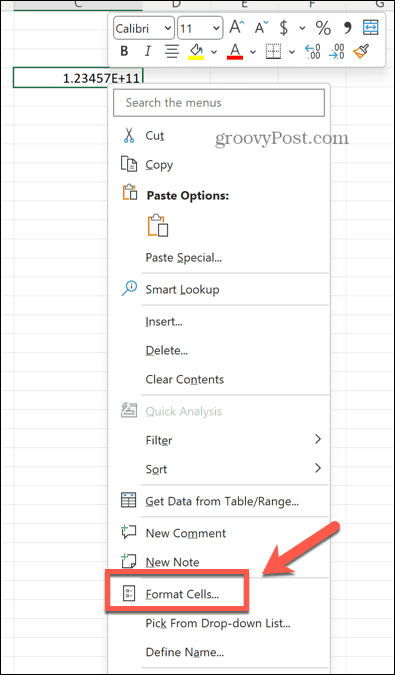
- Viduje Kategorija skyrių, pasirinkite Skaičius.

- Dešiniosios srities viršuje matysite pavyzdį, kaip jūsų numeris atrodys naudojant dabartinius nustatymus.
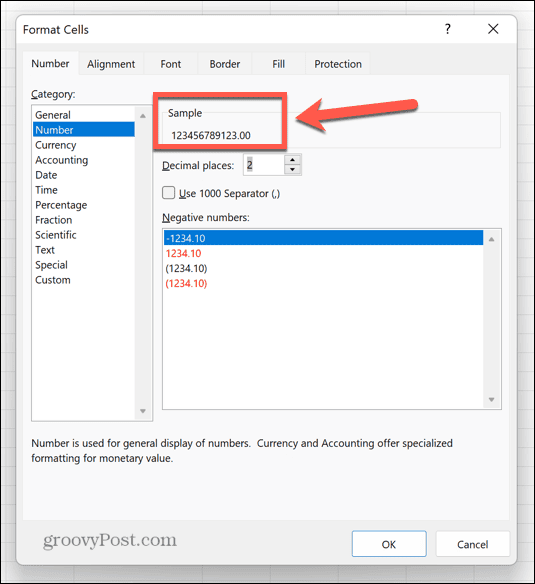
- Jei jūsų skaičius neapima dešimtainių skaičių, naudokite rodyklę žemyn, kad pakeistumėte dešimtainius skaitmenis į 0. Galite dar kartą patikrinti pavyzdį, kad įsitikintumėte, jog tai tinka.
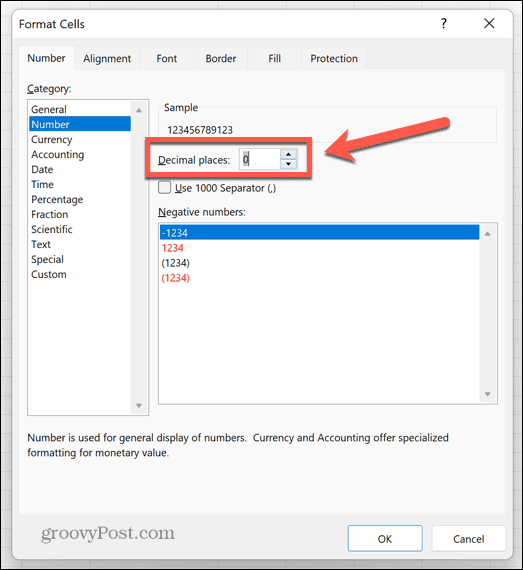
- Jei jūsų skaičius turi kelis skaitmenis po kablelio, naudokite rodyklę aukštyn, kad padidintumėte skaičių po kablelio skaičių. Dar kartą galite naudoti pavyzdį, kad įsitikintumėte, jog pasirinkote teisingą skaičių.
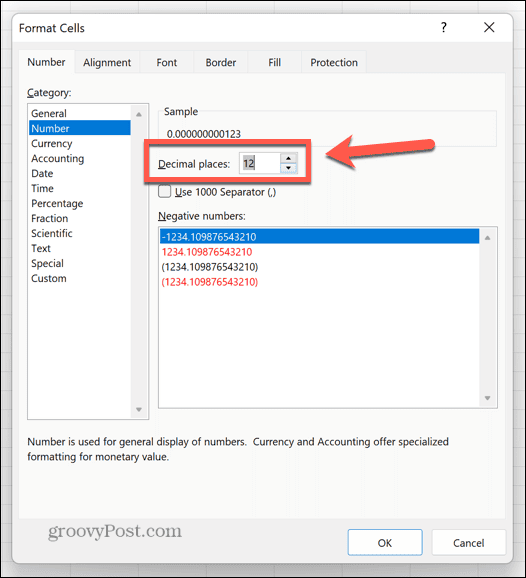
- Jei jūsų numerio pradžioje yra nuliai, pvz., skaičius 0012345, tai nebus rodoma tinkamai naudojant Skaičius formatu. Vietoj to turėsite pasirinkti Pasirinktinis Kategorija.
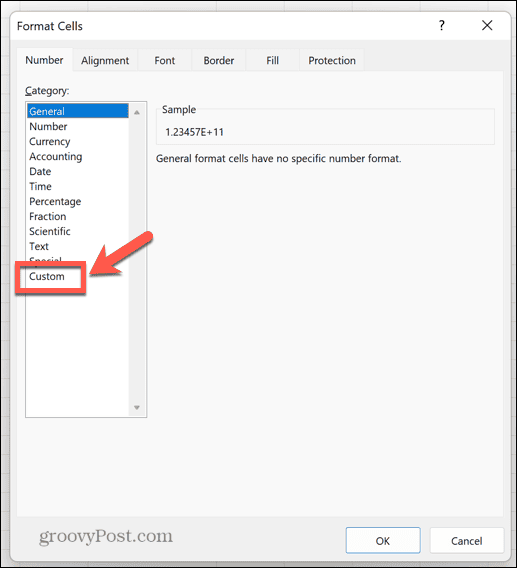
- Pasirinkite 0 iš formatų sąrašo.
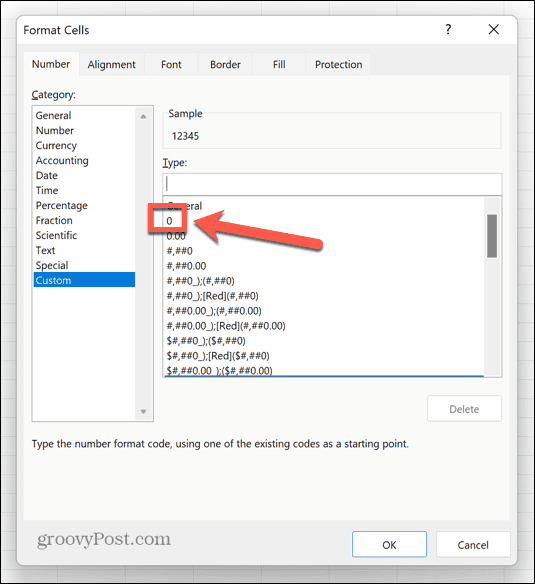
- Spustelėkite Tipas laukelį ir pridėkite papildomų nulių, kol nulių skaičius sutaps su skaitmenų kiekiu skaičiuje, kurį norite rodyti. Galite naudoti pavyzdį norėdami patikrinti, kaip bus rodomas galutinis skaičius.
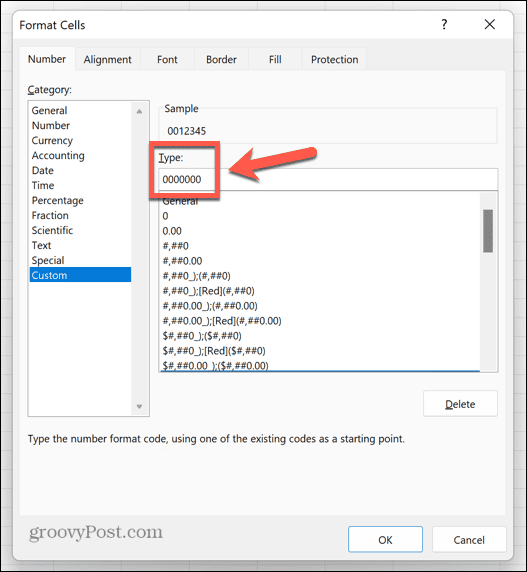
- Kai džiaugiatės, kad pavyzdys atrodo kaip skaičius, kurį norite rodyti langelyje, spustelėkite Gerai.
- Dabar jūsų numeris bus rodomas taip, kaip norite.
Kaip paversti mokslinį žymėjimą atgal į standartinį žymėjimą
Taip pat galite naudoti kai kurias „Excel“ funkcijas, norėdami priversti „Excel“ rodyti jūsų skaičių standartine žyma.
Šis metodas teisingai suformatuotas skaičius įdedamas į naują langelį, į kurį reikia atsižvelgti renkantis naudotiną metodą.
Norėdami paversti mokslinį žymėjimą atgal į standartinį žymėjimą:
- Spustelėkite tuščią langelį.
- Tipas =CONCAT(
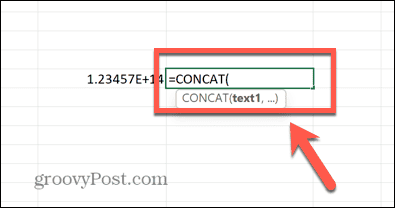
- Spustelėkite langelį, kuriame yra skaičius, kurį norite konvertuoti.
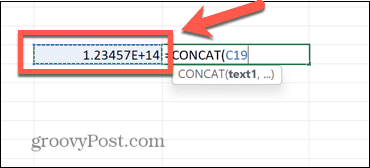
- Įveskite uždarą skliaustelį ir paspauskite Įeikite.
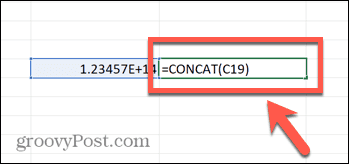
- Jūsų numeris bus rodomas standartine žyma.
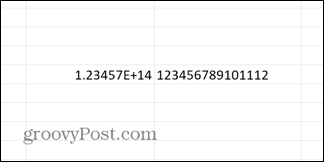
- Tą patį efektą galite pasiekti ir pakeitę =CONCAT( 2 veiksme su =VIRŠUTINIS( arba =TRIM(
Kaip priversti Excel rodyti standartinį žymėjimą naudojant apostrofą
Paskutinis būdas, kurį galite naudoti norėdami apgauti „Excel“, kad jis parodytų norimą skaičių formatą, yra prieš skaičių naudoti apostrofą. Skaičius bus rodomas be apostrofo ir bus standartinio formato, neatsižvelgiant į ilgį.
Tačiau tai langelyje sugeneruos klaidos pranešimą, informuojantį, kad „Excel“ apdoroja skaičių kaip tekstą, tačiau jei norite, galite į tai nepaisyti.
Jei skaičiuodami nurodysite langelį, jis vis tiek veiks taip, lyg tai būtų skaičius.
Norėdami priversti „Excel“ rodyti standartinį žymėjimą naudojant apostrofą:
- Spustelėkite langelį, kuriame norite, kad būtų rodomas jūsų numeris.
- Įveskite apostrofą (‘).
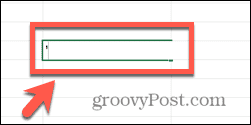
- Įveskite savo numerį kaip įprasta.
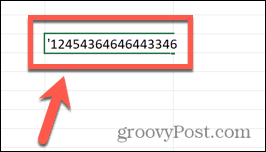
- Paspauskite Įeikite ir apostrofas išnyks.
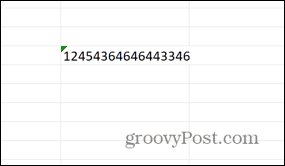
- Jei spustelėsite langelį, pamatysite klaidos pranešimą, pažymėtą žaliu trikampiu.
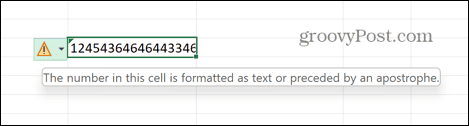
- Nesivaržykite nekreipti dėmesio į klaidą!
„Excel“ skaičiuoklės tvarkymas
Nors daugelis „Excel“ funkcijų yra skirtos palengvinti gyvenimą, kartais jos gali pabloginti situaciją. Išmokus išjungti mokslinį žymėjimą programoje „Excel“, jūsų skaičiai bus rodomi tiksliai taip, kaip norite.
Yra ir kitų būdų, kaip atsiimti „Excel“ valdymą. Galite išmokti, kaip atnaujinti langelio duomenis programoje „Excel“. kad naujas numerio formatavimas būtų pritaikytas esamiems duomenims. Galite išmokti, kaip nepaisyti visų „Excel“ klaidų jei jie blaško dėmesį.
Jei „Excel“ nuolat stringa, yra keli pataisymai kad galbūt norėsite pabandyti.
